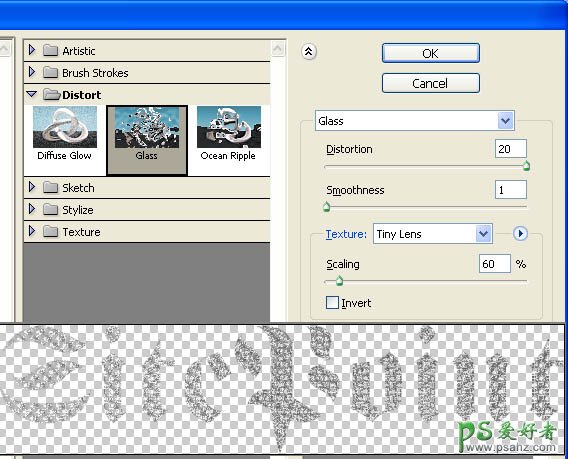当前位置:PS爱好者教程网主页 > PS文字特效 > 教程
PS个性文字制作实例:利用图层样式及滤镜设计出闪亮的钻石字效果(4)
时间:2014-04-08 20:31 来源:PS文字特效教程 作者:PS个性文字制作实例 阅读:次
7、在保持选中的状态下新建图层,命名为“钻石”。
8、按下D重置ps默认颜色,执行滤镜> 渲染> 云彩,这一步为选中的区域添加了暗色的云彩纹理。
9、云彩过于黑暗,执行 图像> 调整> 亮度/对比度,设置如下。
10、滤镜 > 滤镜库> 扭曲> 玻璃。设置如下。
11、点击OK,Ctrl + D取消选择。钻石效果如下。
最新教程
推荐教程